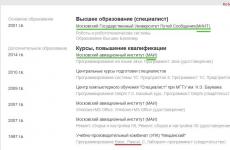Проблеми със сертификата за сигурност на Android (решение на проблема). Как да коригирам грешен сертификат в Opera Грешка при подписване на данни, указан е неправилен алгоритъм
Понякога хората, които често прекарват време в интернет, могат да се сблъскат с не толкова приятна ситуация, когато вместо обичайното отваряне на ресурса, от който се нуждаят, на екрана на монитора се появява съобщение: „Има проблем със сертификата за сигурност на това уебсайт.”
Потребителите питат - какво да правят? В крайна сметка понякога няма алтернатива на този конкретен сайт! Естествено, търсете решение. Но преди това би било полезно да разберете причината за тази ситуация.
Причини за грешката със сертификата за сигурност на сайта
Както показа практиката, има няколко основни основни причини, които лесно могат да доведат до съобщението „Сертификатът за сигурност на сайта не е надежден“ или неговия най-близък аналог:
- Заразяване на оборудването, използвано от някоя от злонамерените, вирусни програми;
- Малка неизправност на системата;
- Неправилно зададени стойности на времето на използвания компютър;
- Настройките на PC Group Policy не са конфигурирани правилно.
Въз основа на информацията, предоставена по-горе, можете да намерите ефективен път на лечение, който ще даде положителен резултат.
Решения
Методът на действие в такъв случай е доста прост и вече е тестван от много потребители:
- Първата стъпка е да рестартирате компютъра. Може би причината за тази грешка е повреда, която ще бъде разрешена по подобен начин.
- Вторият етап е стартиране на добра антивирусна програма и анализ на операционната система за инфекции. Ако помощната програма не открие вируси, тогава се препоръчва временно да деактивирате този софтуер и да опитате да получите достъп до сайт, който е бил недостъпен - понякога антивирусната програма причинява такова блокиране.
- Третата стъпка е да зададете правилните параметри за час и дата. За да направите това, трябва да намерите съответната икона в долния десен ъгъл на екрана, щракнете с десния бутон, за да извикате допълнителното меню, отидете в настройките, задайте правилните стойности.
- Проверката на важния HOSTS файл също може да доведе до поправка. Обикновено се намира на: Windows\System32\drivers\etc. Трябва да намерите самия файл, да го отворите с Notepad и да се уверите, че няма нищо друго след реда „127.0.0.1 Localhost“. Ако има, изтрийте го.
Можете да опитате да намерите необходимия сертификат в световната мрежа и да го поставите в специално виртуално хранилище в операционната система, която използвате. Но тази опция е подходяща само за опитни потребители.
Ако съобщението „Има проблем със сертификата за сигурност на този уебсайт“ се появи при опит за достъп до интернет ресурс, който според потребителя е гарантирано безопасен, тогава можете просто да изключите такова известие. Това се прави по следния начин:
- С помощта на бутона "Старт" отидете на контролния панел;
- Изберете „Мрежа и интернет“;
- В новия прозорец щракнете върху „свойства на браузъра“;
- Отидете в раздела „Разширени“;
- Премахнете отметката от квадратчето „Предупреждение за несъответствие на адрес на сертификат“.

Докато сърфират в Интернет, потребителите понякога срещат плашещо предупреждение , внезапно показван от браузъра при влизане в сайта. Какво означава това и какво да правим в такива случаи? Когато се свържете с който и да е сайт, който използва протокола SSL
, отдалеченият сървър, на който се намира този сайт, предоставя на браузъра специална цифров документ, потвърждавайки автентичността на сайта. Това е сертификатът за сигурност.
Информацията, съдържаща се тук, представлява информация за сайта, която е проверена от независима доверена организация. Въпреки това не само доверени организации могат да издават сертификати за сайтове; всеки може да направи това. Ако организацията, издала сертификата, не е включена в списъка с надеждни, когато отидете на сайта, се появява предупреждението, споменато по-горе. Като въпрос на здрав разум е препоръчително да избягвате да посещавате такъв сайт, но има две изключения.

Или сте абсолютно сигурни в неговата автентичност и безопасност, или това е сайтът на една от големите интернет компании, например Google, Yandex и др. В последния случай причината за предупреждението не е в сайта, а във вашия компютър. Понякога грешката се причинява от неправилно конфигурирани дата и час в операционната система. Проверете вашите настройки дата/часи ги коригирайте, ако са неправилни. Ако този метод не успее да разреши грешката, ще трябва да инсталирате сертификата за сигурност ръчно.
Сертификатите се разпространяват както платено, така и безплатно. Можете да ги изтеглите от специализирани ресурси, като напр Symantec, Geotrust, Rapidsslи други подобни. За да се отървете от предупрежденията за популярни интернет услуги, включително Google и Yandex, сертификатът трябва да е подходящ Equifax Secure Certificate Authority, който може да бъде изтеглен безплатно от уебсайта Geotrust.
Отидете на страницата и изтеглете споменатия сертификат на вашия компютър, като щракнете с десния бутон върху връзката и изберете от менюто „Запазване на връзката като“. Изтегленият файл ще има разширение P.E.M.. Сега трябва да се инсталира в системата.

За да направите това, натиснете Win + R и изпълнете командата certmgr.msc. Помощната програма ще стартира управление на сертификати . В десния панел на прозореца намерете елемента

Щракнете с десния бутон върху него и изберете "Всички задачи" -> "Импортиране"и импортирайте сертификата с помощта на съветника. Извършваме същата процедура за арт „Орган за основни сертификати на трета страна“.





Понякога при свързване към защитен уеб ресурс в Internet Explorer се показва предупреждение за грешка в сертификата за сигурност. Този проблем може да възникне по различни причини:
- датата и часът в системата са зададени неправилно (по-късно от срока на валидност на ключа);
- антивирусна програма, защитната стена приема доверен сертификат като грешен;
- в браузъра Internet Explorer е отворен измамен сайт с фалшив ключ за сигурност или безопасен сайт, но с изтекъл сертификат.
Тази статия ще ви помогне да разрешите грешки в сертификата на Internet Explorer.Той обсъжда различни начини за решаване на този проблем.
Пренебрегване на предупреждение
Ако не е възможно да премахнете грешките на защитения протокол и сайтът, който искате да отворите, е надежден (например YouTube, Yandex, Google), просто игнорирайте известието:
1. В раздела, който IE е блокирал, щракнете върху „Продължаване на отварянето на този уебсайт...“.

Проверка на дата и час
Проверете дали календарът и часовникът са настроени правилно в системата:
1. Кликнете върху часовника в трея (от дясната страна на лентата на задачите).
2. Ако видите грешка, щракнете върху „Промяна на настройките...“ и задайте правилните стойности.

Деактивирайте известието
За да деактивирате напълно функцията за уведомяване за грешка в сертификата, направете следното от менюто на браузъра си:
1. Щракнете върху бутона „зъбно колело“ и отидете на секцията „Опции на браузъра“.

2. Щракнете върху раздела „Разширени“.

3. В полето „Опции“ щракнете с мишката, за да премахнете отметката до добавката „Предупреждение за несъответствие на адрес на сертификат“.
4. Щракнете върху „Прилагане“ и след това върху бутона „OK“.
Добавяне на сертификат
Ако имате възможност да изтеглите файл със сертификат за уеб ресурс или група уеб ресурси, които не можете да отворите поради грешка при проверка на ключ, игнорирайте известията и го изтеглете на вашия компютър (връзката за изтегляне обикновено се намира в специални секции) и след това го добавете към IE. Файл с данни SSL сертификатможе да има разширение .pem, .cer, .crt, .pfx, .der, .pkcs.
Тази процедура се извършва стъпка по стъпка, както следва:
1. Изберете „Опции за интернет“ от менюто.
2. Щракнете върху раздела „Съдържание“.

3. Щракнете върху бутона "Сертификати".
4. За да добавите ключов файл, в новия прозорец щракнете върху „Импортиране...“



6. Щракнете върху бутона Преглед. За да инсталирате сертификат, изберете го (файл) в системния прозорец с щракване на мишката и щракнете върху „Отвори“.

- Кликнете върху бутона до реда „Поставяне на всички сертификати...“;
- в реда „Съхранение...“ задайте стойността на „Надежден коренови центрове… ».

8. След като процедурата приключи, ще се покажат опциите за импортиране. Кликнете върху „Готово“ в този прозорец.

9. Ако сте направили всичко правилно и добавеният ключ е валиден, ще се появи съобщението „Импортирането е завършено успешно“.
Всеки от разгледаните методи е препоръчително да се прилага в зависимост от конкретна ситуация- причини за грешката при проверка на протокола. Но не забравяйте, че е по-добре да избягвате непознати сайтове с подобни проблеми, особено тези, които предлагат всякакви платежни транзакции.
Когато се опитват да влязат в уебсайт, някои потребители може да срещнат съобщение „Има проблем със сертификата за сигурност на този уебсайт“. В повечето случаи причината за тази грешка е грешка в датата и часа на компютъра на потребителя, както и спонтанна работа със сертификати на някои сайтове. В тази статия ще ви кажа какъв е този проблем със сертификата за сигурност на сайта, какво го причинява и как да го коригирате.
Екранна снимка на грешката „Има проблем със сертификата за сигурност на този уебсайт“
Има проблем със сертификата за сигурност на този уебсайт - причини за дисфункцията
Въпросното съобщение за проблеми със сертификата на сайта се появява, когато се опитате да влезете в сайт, който има инсталиран сертификат за сигурност, но посоченият сертификат не може да бъде проверен от браузъра. Обикновено текстът за грешка съдържа съобщение, че издателят на сертификата е неизвестен, сертификатът е самоподписан и други подобни причини (особено често разграничава този проблембраузър Mozilla Firefox).

Обикновено популярните браузъри съдържат вграден списък с надеждни доставчици на сертификати (например DigiCert). Въпреки това, доставчикът на сертификат за някои сайтове може да не е включен в този списък и в този случай браузърът ще ви предупреди, че не трябва да се доверявате на сертифициращия орган, който е издал сертификата на този сайт.
Други причини, поради които сертификатът за сигурност на даден сайт може да е проблематичен, включват:
Как да коригирате грешката „Сертификатът за сигурност на сайта не е надежден“.
Доста често текстът на тази грешка с формулировката „сертификатът за сигурност не е надежден“ се намира в браузъра Internet Explorer. В други браузъри (например Mozilla) текстът на тази грешка често се променя на „сертификатът е самоподписан“, „издателят на сертификата е неизвестен“ и т.н.
За да коригирате тази грешка, трябва да направите следното:
- Рестартирайте компютъра си, може би проблемът е от случаен характер и ще изчезне след рестартиране;
- Деактивирайте известието за несигурност на сертификата, ако имате доверие на този конкретен сайт. Отидете в контролния панел, отидете на „Мрежа и интернет“, след което щракнете върху „Свойства на браузъра“. След това отидете в раздела „Разширени“ и премахнете отметката от квадратчето „Предупреждение за несъответствие на адрес на сертификат“. Потвърдете промените, като щракнете върху „Ok“ и опитайте да получите достъп до проблемния сайт;

- Проверете дали датата и часът се показват правилно на вашия компютър(или мобилно устройство). Ако не е правилно, тогава трябва да промените датата и часа на текущите стойности. За да направите това, на компютър щракнете с десния бутон върху датата и часа долу вдясно, изберете „Настройка на дата и час“ от списъка и след това щракнете върху бутона „Промяна на дата и час“. Задайте правилните стойности и потвърдете промените;

- Инсталирайте необходимите актуализации за основните сертификати(можете да го изтеглите от тук);
- Изтеглете конкретен сертификат за проблемния сайт(ако има) и поставете го в доверен магазин за сертификати. Когато избирате хранилище за сертификати, изберете „Поставяне на всички сертификати в следното хранилище“, щракнете върху „Преглед“, изберете там „Доверени главни сертифициращи органи“ и щракнете върху „Ok“. След това щракнете върху „Напред“ и след това в прозореца „Съветник за импортиране на сертификати“ щракнете върху „Край“. По-подробна версия на това решение в зависимост от браузъра и операционна системаможе да се намери в мрежата.
- Проверете системата си за вирусни програми(такива антивирусни инструменти като Dr.Web CureIt!, Malware Anti-Malware и редица други са подходящи). Преди това избрах най-добрите антивируси за,;

- Деактивирайте временно вашата антивирусна програма, имаше случаи, че блокирането на антивирусната програма е причинило въпросната грешка „Има проблем със сертификата за сигурност на този уебсайт“;
- Проверете целостта на файла hostsна адрес Windows\System32\drivers\etc, не трябва да съдържа нищо допълнително освен отворената фраза 127.0.0.1 Localhost, цялото останало съдържание трябва да се намира след символа #. Важно е да знаете -.

Заключение
По-горе обсъдих грешката „Има проблем със сертификата за сигурност на този уебсайт.“ Доста често причината за този проблем е неправилно зададена дата и час, както и липсата на надежден сертификат за всеки конкретен сайт. За да се отървете от този проблем, следвайте целия набор от съвети, които изброих; един от тях определено ще се окаже най-ефективен и ефикасен за вас.
Към раздела "Безопасно плащане"Статията се отнася до:
- Kaspersky Anti-Virus;
- Kaspersky Internet Security;
- Kaspersky Total Security;
- Kaspersky Security Cloud;
- Kaspersky Small Office Security.
проблем
При отваряне на уебсайт се появява съобщение: „Беше открит проблем при проверка на сертификата“ или „Автентичността на домейна, с който се установява криптирана връзка, не може да бъде гарантирана“.
причина
Сайтът може да не е безопасен; вашите идентификационни данни и друга информация могат да бъдат откраднати от нападатели. Не препоръчваме да отваряте такъв сайт.
Прочетете повече за възможни причинивиж .
Решение
Можете да разрешите на сайта да се отвори веднъж. Инструкции.
Ако сте уверени в сигурността на този сайт и искате програмата да не го сканира повече и да не показва подобни съобщения:
Мотиви за съобщението
- Сертификатът може да бъде анулиран. Например, според собственика, ако сайтът му е бил хакнат.
- Удостоверението е издадено незаконно. Сертификатът трябва да бъде получен от сертификационен център след преминаване на теста.
- Веригата на сертификата е прекъсната. Сертификатите се проверяват по веригата от самоподписани до надеждни основен сертификат, която се предоставя от удостоверяващия орган. Междинните сертификати са предназначени да подписват (валидират) друг сертификат във веригата.
Причини, поради които веригата на сертификата може да бъде прекъсната:- Веригата се състои от един самоподписан сертификат. Такъв сертификат не е заверен от сертифициращ орган и може да бъде опасен.
- Веригата не завършва с доверен основен сертификат.
- Веригата съдържа сертификати, които не са предназначени за подписване на други сертификати.
- Основният или междинният сертификат е изтекъл или не е изтекъл. Сертифициращият орган издава сертификат за определен период от време.
- Веригата не може да бъде построена.
- Домейнът в сертификата не съответства на сайта, с който се установява връзката.
- Сертификатът не е предназначен за проверка на самоличността на хоста. Например сертификатът е предназначен само за криптиране на връзката между потребителя и сайта.
- Правилата за използване на сертификати са нарушени. Политиката за сертификати е набор от правила, които определят използването на сертификат с определени изисквания за сигурност. Всеки сертификат трябва да отговаря на поне една политика за сертификати. Ако има няколко от тях, сертификатът трябва да отговаря на всички политики.
- Структурата на сертификата е нарушена.
- Възникна грешка при проверката на подписа на сертификата.
Как да премахнете съобщения за проблем със сертификат, като деактивирате сканирането на защитени връзки
Деактивирането на сканирането на защитени връзки ще намали нивото на защита на компютъра.
Ако не искате програмата Kaspersky Lab да показва съобщение за проблем със сертификата, деактивирайте проверката на защитената връзка:

- За да разберете как да отворите програмата, вижте инструкциите в статията.
- Отидете в раздел Допълнителнои изберете Нет.

- Изберете опция Не проверявайте защитените връзки.

- Прочетете предупреждението и щракнете Продължи.

Сканирането на защитени връзки ще бъде деактивирано.
Как да премахнете съобщения за проблем със сертификат чрез добавяне на сайт към изключения
Възможно е да добавите сайт към изключение от сканиране на защитени връзки в Kaspersky Anti-Virus, Kaspersky Internet Security, Kaspersky Total Security версии 18 и по-нови, както и Kaspersky Small Office Security 6 и по-нови. Тази функция не е налична в по-ранни версии.

- Отидете в раздел Допълнителнои изберете Нет.

- Кликнете Настройте изключения.